
Talaan ng mga Nilalaman:
- May -akda John Day [email protected].
- Public 2024-01-30 13:14.
- Huling binago 2025-01-23 15:13.
Sa pamamagitan ng ClemNafFollow Higit pa mula sa may-akda:


Tungkol sa: Ako ay isang inhinyero ng mecatronics at nais kong gumawa ng mga bagay-bagay! Nagtatrabaho ako sa Arduino, gumagawa ng laro o IoT. Gusto kong matuklasan ang mga bagong bagay at gawin ang aking makakaya. Karagdagang Tungkol sa ClemNaf »
Kumusta ang bawat isa!
Sa itinuturo na ito ay ipapakita ko sa iyo kung paano ako gumawa ng dalawang manlalaro na Kumonekta 4 sa isang arduino nano. Ipinapakita ng RGB Led ang pangan ng manlalaro at piliin ng manlalaro kung saan ito ilalagay gamit ang mga pindutan.
Ang trick ng itinuturo na ito ay upang makontrol ang isang mataas na halaga ng mga input at output: 49 RGB Leds at 3 mga pindutan. Inirerekumenda ko sa iyo na basahin ang lahat ng mga hakbang bago upang simulan ang iyong sariling Connect4. Ang mga ito ay maraming mga nakakalito na bahagi at ikaw ay ma-block kung hindi mo naintindi ang tamang protokol.
Humihingi ako ng paumanhin na hindi ako kumuha ng maraming larawan noong nagtatayo ako, ito ang aking unang itinuro sa gayon ay pagbawalan ko ang ilang mahahalagang hakbang. Maging mabait at alerto ako!
Huwag mag-atubiling magbigay ng puna kung nagkamali ako. Aayusin ko ito kung kailangan.
Hakbang 1: Pagpaplano
Ang unang hakbang ay ang pagpaplano.
Nais mong gumawa ng isang Arduino na laro, ngunit kailangan mong pumili ng ilang bahagi bago. Hindi magastos ang itinuturo na ito, ang Connect 4 ay binubuo ng Leds at isang arduino nano. Kaya huwag mag-atubiling pumili ng isang pare-pareho na kahon o electronic circuit.
Kung ikaw ay isang namamagang natalo ay nakakakuha ng iron, mas lumalaban!
Magkaroon ng kamalayan na gagamitin mo ang 49 Reds Leds, na kailangan mong pamahalaan at kawad. Kaya mangangailangan ka ng puwang at kakayahang umangkop.
Sa ilang kaso mayroon akong kahon ng karton na sukat na sukat na nais ko para sa aking laro. Ginamit ko ito ngunit maaari kang pumili ng isang kahon na gawa sa kahoy.
Maging malikhain !
Hakbang 2: Ano ang Kakailanganin Mo

-
Mga Kagamitan
- 49x RGB Leds
- 2x 74HC595
- 7x NPN transistor pn2222
- 3x mga pindutan
- 1x power switch
- 7x 100Ω resistors
- 7x 1kΩ resistors
- 3x 10kΩ resistors
- 2x board
- kahon
- 1x 9V na baterya
- kawad
-
Mga kasangkapan
- Panghinang
- Voltmeter
- Pamutol ng wire
- Tin
Siguraduhing ihanda ang lahat, kakailanganin mo ito!
Hakbang 3: Ang Arduino Nano Fit - Shift Registro ba
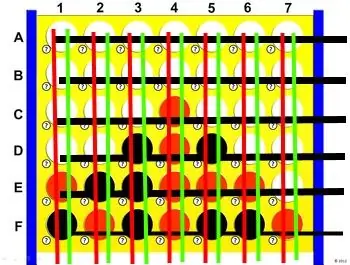
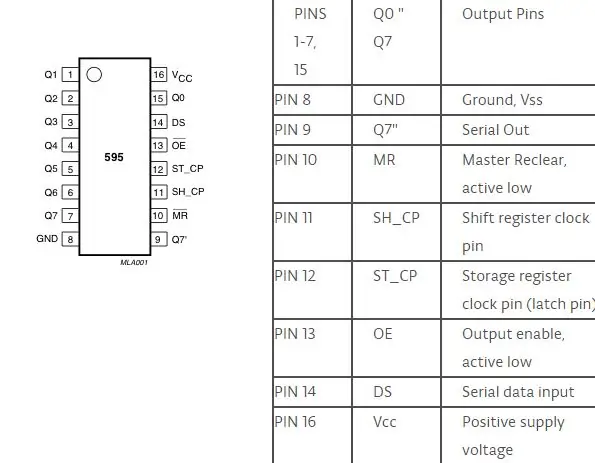
Ang isang play-board ng isang klasikong Connect4 ay binubuo ng 7 haligi at 6 na linya. Mayroon kaming isang karagdagang linya upang pumili kung saan namin nais maglaro. Sa katunayan, kailangan naming bumuo ng isang 7x7 grid.
Okay, nagsisimula na ang mga totoong bagay. Paano makontrol ang 49 RGB Leds na may Arduino Nano lamang? Kailangan ba natin ng 49 output? Dagdag pa
Mayroon kaming 2 kulay, 49 Leds: 49 * 2 = 98 na pin upang pamahalaan para sa Leds kung ang lahat ng lupa ay konektado magkasama !! Isang uri ng paalala: Ang Arduino Nano ay mayroong 18 output!
Ang isang paraan upang makaligid dito ay upang hatiin ang pisara sa linya. Ang lahat ng mga LED na nakahanay sa isang patayong haligi ay nagbabahagi ng isang karaniwang anode ng isang kulay (+). Ang lahat ng mga LED sa isang pahalang na layer ay nagbabahagi ng isang karaniwang katod (-).
Ngayon kung nais kong sindihan ang LED sa kaliwang sulok sa itaas (A1), ibibigay ko lang ang GND (-) sa A line, at VCC (+) sa kulay sa 1 linya.
Ang paraan upang magtrabaho sa paligid nito ay ang pag-iilaw lamang ng isang linya nang paisa-isa, ngunit gawin ito nang napakabilis na hindi makilala ng mata na isang linya lamang ang naiilawan sa anumang oras!
Ang bilang ng mga output na kinakailangan ay bumaba mula 49 * 3 = 147 hanggang 7 * 2 + 7 = 28 na output. Ang Arduino Nano ay mayroon lamang 12 digital outputs at 6 analog output (na maaaring magamit bilang digital output). Malinaw na 28> 18 at kailangan nating tandaan na mayroon kaming 3 mga input (pagpapatunay, piliin ang kaliwa, piliin ang kanan).
Gumagamit kami ng isang Shift Rehistro upang mapalawak ang port. Maaari mong maunawaan kung paano ito gumagana dito. Ngunit higit sa lahat ito ay binubuo ng 3 input at 8 output. Kapag ang SH_CP ay nagmumula sa LOW to HIGH, ang DS ay binabasa at naililipat sa Q1 hanggang Q8. At ang output ay maaaring basahin kapag ang ST_CP ay napupunta mula LOW hanggang HIGH.
Kaya maaari naming makontrol ang aming 7 mga haligi na may 3 mga input. Dahil kailangan naming kulayan kakailanganin namin upang Shift Rehistro.
Tingnan natin kung gaano karaming mga pin ang mananatili:
- 7 bakuran
- 3 para sa pulang kulay
- 3 para sa berdeng kulay
- 3 para sa mga pindutan
Mayroon kaming 16/18 na mga pin na ginamit. Upang ma-optimize ang programa gagamitin namin ang parehong pin para sa mga SH_CP at ang parehong pin para sa ST_CP's. Kaya ginamit ang 14 na mga pin. Sa paglalagay ng kable na ito maaari nating siguraduhin na ang mga berdeng leds lamang ang mai-o o ang mga pula lamang.
Hakbang 4: Diagram ng Circuit
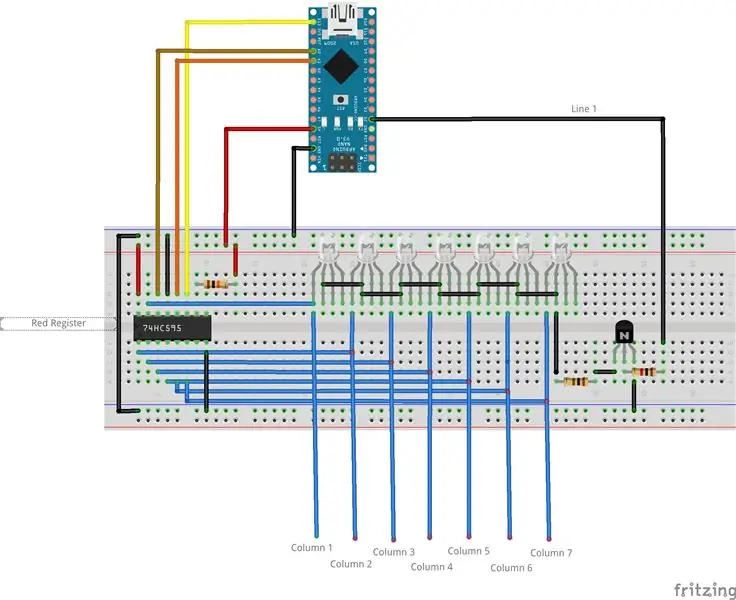
Ito ang Diagram ng aming Connect 4. Ginamit ko ang Fritzing (libre) upang idisenyo ito. Kailangan mong magtakda ng 7 mga linya ng humantong sa mga transistor.
Ito ang mga pin ng Arduino:
- D0: hindi nagamit
- D1: hindi nagamit
- D2: linya 1
- D3: linya 2
- D4: linya 3
- D5: linya 4
- D6: linya 5
- D7: linya 6
- D8: linya 7
- D9: hindi nagamit
- D10: kanang pindutan
- D11: kaliwang pindutan
- D12: wastong pindutan
- D13: SH_CP
- A0: ST_CP
- A1: pulang DS
- A2: berdeng DS
- A3 - A7: hindi nagamit
At ang mga pin ng Shift Register:
- 1: pinangunahan 2
- 2: pinangunahan 3
- 3: pinangunahan 4
- 4: pinangunahan 5
- 5: pinangunahan 6
- 6: pinangunahan 7
- 7: hindi nagamit
- 8: lupa
- 9: hindi nagamit
- 10: 10K risistor at + 5V
- 11: Arduino D13
- 12: Arduino A1 o A2
- 13: lupa
- 14: Arduino A0
- 15: pinangunahan 1
- 16: + 5V
Hakbang 5: Mount Leds
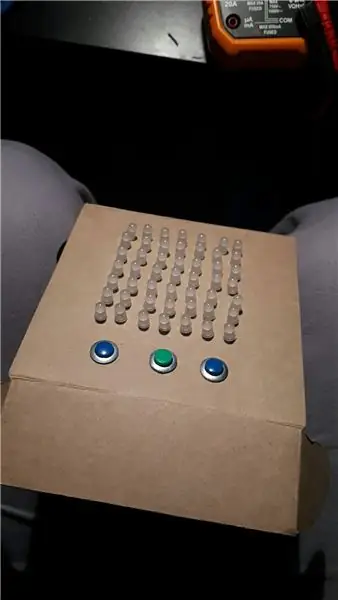
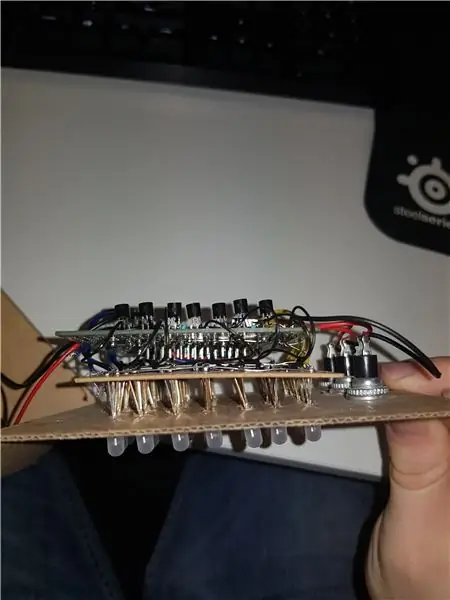
Ang aking mga grids ng LEDs ay kahila-hilakbot, ito ang aking unang proyekto na maging banayad!
Sa palagay ko makakahanap ka ng isang mas mahusay na solusyon upang mai-mount ang mga LED sa iyong kahon. Sa hakbang na ito kailangan mong maging malikhain at mapanlikha. Hindi talaga kita matutulungan dahil hindi ako nakakita ng magandang solusyon …
Tandaan na kakailanganin mong maghinang ang lahat ng mga pin ng LED nang magkasama at mga linya ng kawad at haligi. Dapat itong ma-access, ang Arduino at Magrehistro ay konektado sa mga ito.
Inirerekumenda ko sa iyo na subukan ang bawat Leds bago ito maghinang, pagkatapos na maging huli na… Higit pa sa maaari kang gumamit ng iba't ibang linya ng iyong board: kung ililipat mo ang ground pin ay mas madali upang ikonekta silang magkasama.
Hakbang 6: Solder Circuit

Gumagamit ako ng 2 board: isa upang ikonekta ang mga LED nang magkasama at isa pa para sa circuit.
Kung ikaw ay maselan at malayo sa paningin ang iyong mga linya at haligi ay madaling ma-access at maaaring solder sa iyong pangunahing board.
Huwag kang mag-madali ! Ito ang susi upang magtagumpay!
Hakbang 7: Programa
Mayroon ka na ngayong Connect4. Upang magamit ito, kailangan mong mag-upload ng ilang code. Ang minahan ay buong functionnal at maaaring magamit.
I-download ito mula dito at isama ito sa iyong Arduino Nano.
Magkaroon ng kamalayan sa kung anong mga pin ang ginamit mo, kakailanganin mong baguhin ang ilang code kung kinakailangan.
Ang ilang pag-upgrade ay maaaring gawin: AI, oras upang i-play,…
Inirerekumendang:
Paano Gumawa ng Iyong Sariling WIFI Gateway upang Ikonekta ang Iyong Arduino sa IP Network?: 11 Mga Hakbang (na may Mga Larawan)

Paano Gumawa ng Iyong Sariling WIFI Gateway upang Ikonekta ang Iyong Arduino sa IP Network?: Tulad ng maraming mga tao sa tingin mo Arduino ay isang napakahusay na solusyon upang gawin ang automation ng bahay at robotic! Ngunit sa term ng komunikasyon ang Arduinos ay may serial link lamang. Nagtatrabaho ako sa isang robot na kailangang permanenteng konektado sa isang server na nagpapatakbo ng ar
8x16 LED Matrix Pong Game (2 Mga Paddle Per Bersyon ng Manlalaro): 3 Mga Hakbang

8x16 LED Matrix Pong Game (2 Mga Paddles Bawat Bersyon ng Manlalaro): May inspirasyon ako ng maraming mga pagkakaiba-iba ng klasikong laro ng Pong na ipinatupad sa Arduino na gumagamit ng isang 8x8 LED matrix. Sa itinuturo na ito, ipapakita ko sa iyo kung paano bumuo ng aking paboritong bersyon ng Pong na mayroong dalawang paddles - striker at goalie - bawat manlalaro.
Paano Ikonekta ang Li Ion Battery sa Parallel at sa Series .: 5 Mga Hakbang (na may Mga Larawan)

Paano ikonekta ang baterya ng Li Ion sa Parallel at sa Serye .: Nahaharap ka ba sa problema sa pagsingil ng 2x3.7v na baterya na nakakonekta sa sereis. Narito ang simpleng solusyon
Paano Magagawa: Paglalagay ng Mga Manlalaro ng Band sa Iyong Myspace: 5 Mga Hakbang

Paano Magagawa: Paglalagay ng Mga Manlalaro ng Band sa Iyong Myspace: Sa itinuturo na ito ay tuturuan kita kung paano ilagay ang Mga Musika ng Musika ng Myspace Band sa iyong Profile sa Myspace. tandaan: ito ang aking unang itinuturo
Ilagay ang Lag Libreng Mga Video Mula sa Iyong Computer / Youtube Sa Mga Manlalaro ng Sansa: 4 na Hakbang

Maglagay ng Mga Libreng Video ng Lag Mula sa Iyong Computer / Youtube Sa Mga Manlalaro: Ang mga manlalaro ng video ng Sansa ay nakakaranas ng audio lag sa karamihan ng mga video na higit sa 5 minuto ang haba. Dadalhin ka ng My Instructable sa mga hakbang upang ilagay ang mga video at video sa Youtube sa iyong sariling computer papunta sa iyong Sansa video player
